Raspberry pi là một máy tính mini kích thước nhỏ gọn bằng chiếc điện thoại nhưng được tích hợp đầy đủ các phần cứng và tính năng như một chiếc máy tính như CPU, RAM, card Lan, wifi, bluetooth, card âm thanh,… nhưng với giá thành rất rẻ chỉ khoảng 35 USD. Raspberry pi được phát triển với mục đích chính xây dựng chương trình giảng dạy máy tính cho trẻ em, tuy nhiên Raspberry pi đã phát triển ngoài sự mong đợi và được rất nhiều nhiều sử dụng cho nhiều mục đích khác nhau như nghiên cứu, giải trí, các dự án IoT,…

Raspberry pi hỗ trợ rất tốt các hệ điều hành nền tảng Linux như Ubuntu Mate, Snappy Core Ubuntu, OpenELEC và Raspbian là hệ điều hành chính thức được Raspberry phát triển, Raspian hỗ trợ đầy đủ các tính giải trí, tin học văn phòng, lập trình,… Trong bài viết này AnhDepFree.com xin chia sẻ với các bạn hướng dẫn cài đặt hệ điều hành Raspbian trên Raspberry pi bằng hình ảnh rất chi tiết, đơn giản và dễ hiểu.
Cài đặt hệ điều hành Raspbian trên Raspberry pi:
- Chuẩn bị:
– 1 chiếc Raspberry pi
– 1 thẻ nhớ dung lượng ít nhất 8 GB class 4 trở lên
– Chuột và bàn phím
– Tải hệ điều hành Raspbian về máy tính (nhớ chọn bản NOOBS để cài đặt cho đơn giản nhé)
2. Format thẻ nhớ:
Trước khi cài đặt bạn cần Format lại thẻ nhớ, gắn thẻ nhớ vào máy tính bạn có thể dùng lệnh Format của windows để định dạng lại thẻ nhé hoặc tải chương trình Format thẻ nhớ chuyên nghiệp về máy tính để cài đặt và sử dụng.
3. Copy file cài đặt Raspbian vào thẻ nhớ:
Sau khi tải bộ cài đặt NOOBS của Raspbian về máy tính, giải nén file ZIP ra copy toàn bộ file và thư mục của bộ cài đặt NOOBS vào thẻ nhớ
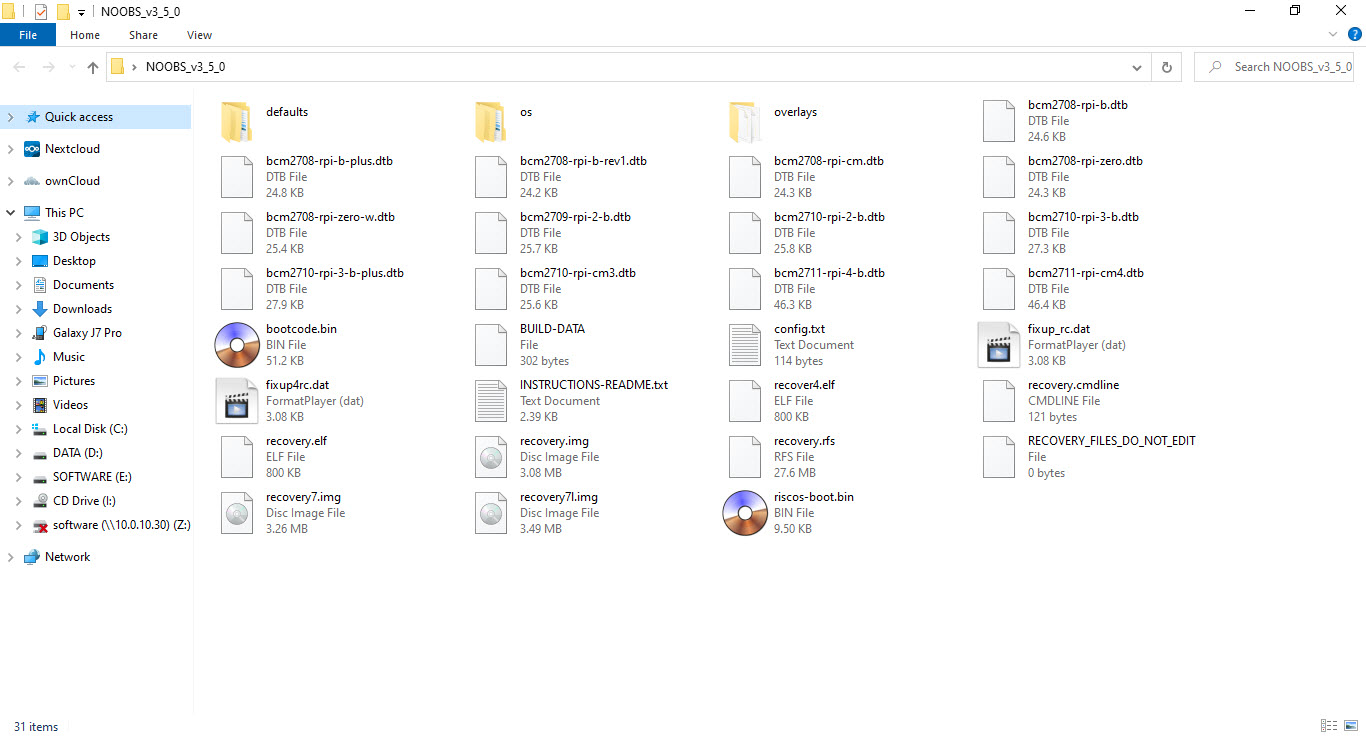
4. Cài đặt hệ điều hành Raspbian:
Gắn thẻ nhớ microSD vào Raspberry pi, gắn chuột, bàn phím và cáp HDMI kết nối với màn hình vào Raspberry pi và cắm nguồn. Lúc này Raspberry pi sẽ tự động start, khi màn hình Raspberry pi hiện các bạn thực hiện theo những bước dưới đây để cài đặt nhé.
– Chọn Raspberry Pi OS Full (32bit)
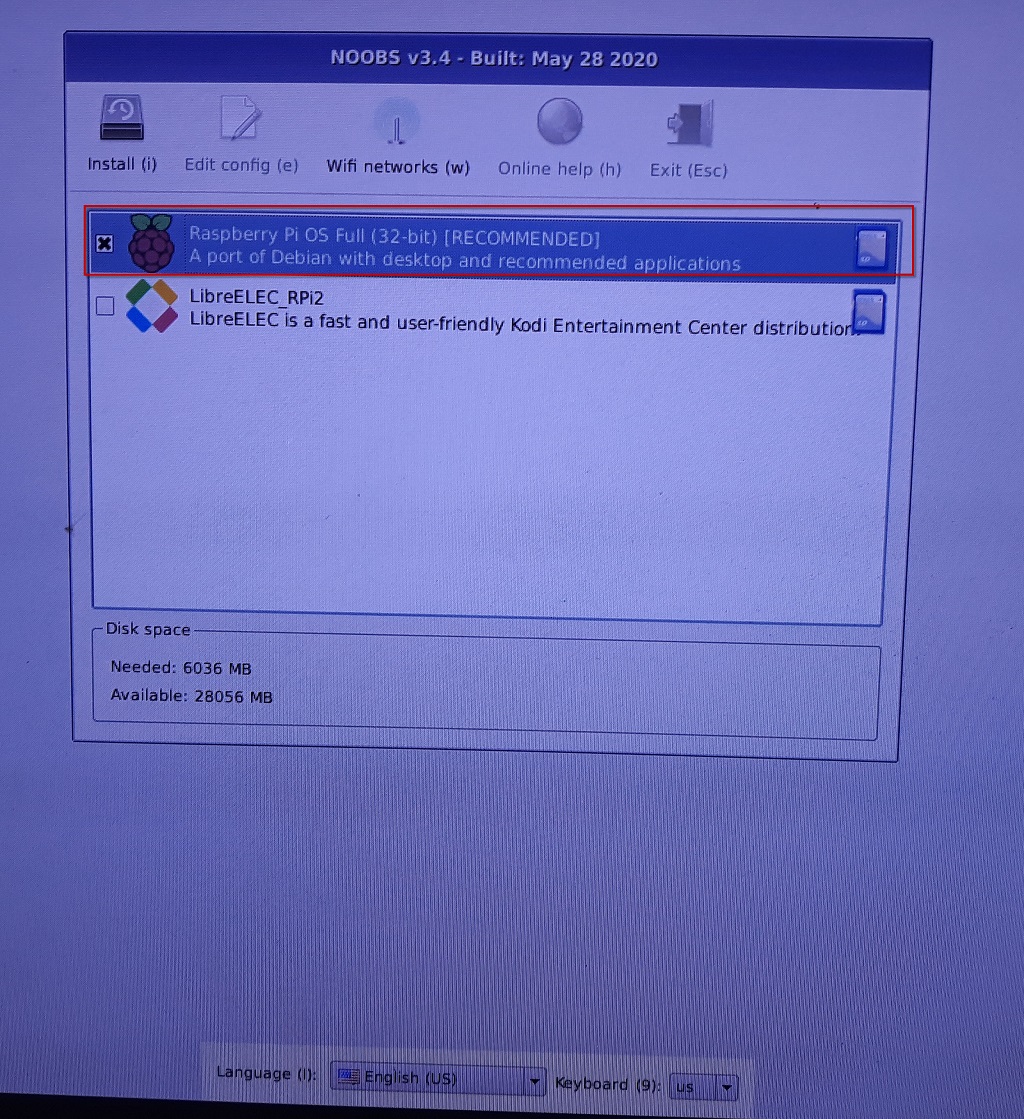
– Chọn Yes để cài đặt
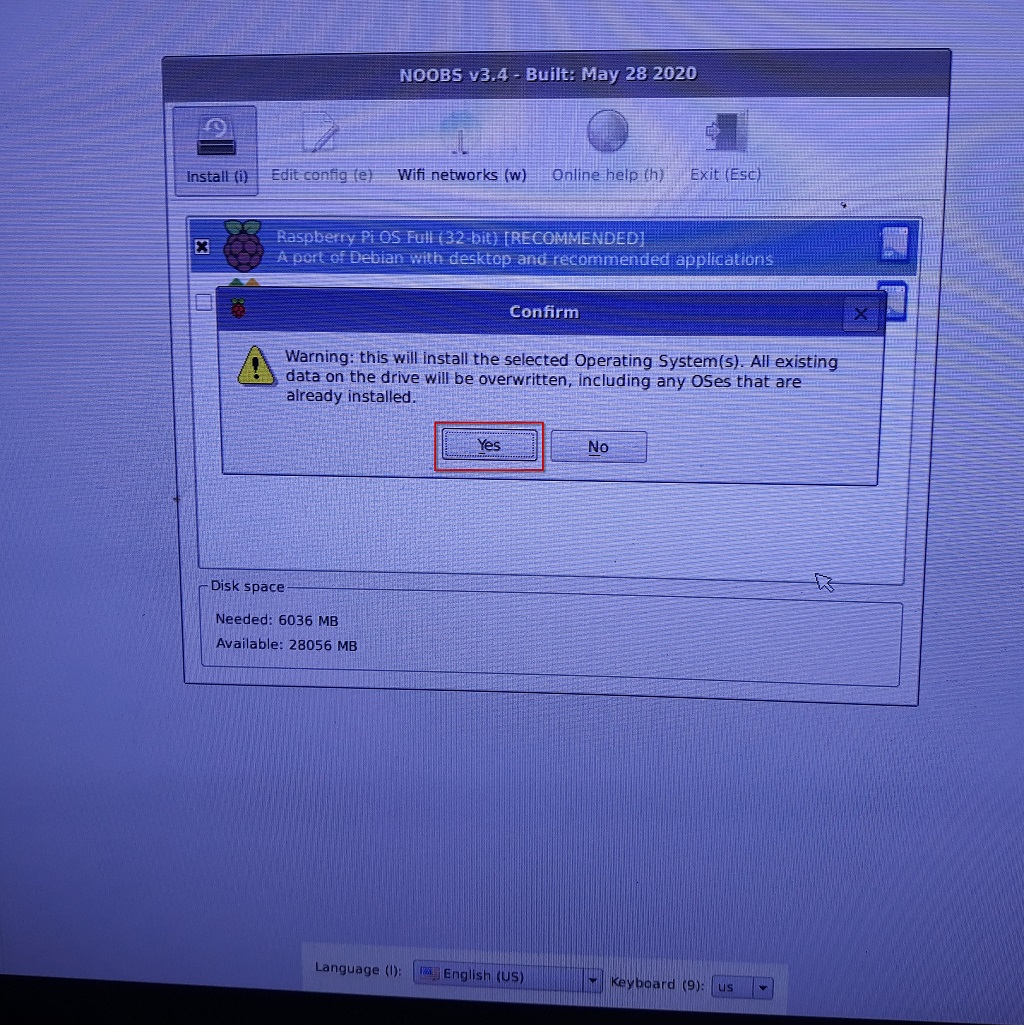
– Đợi khoảng 5 – 10 phút khi hệ điều hành cài xong > Chọn OK
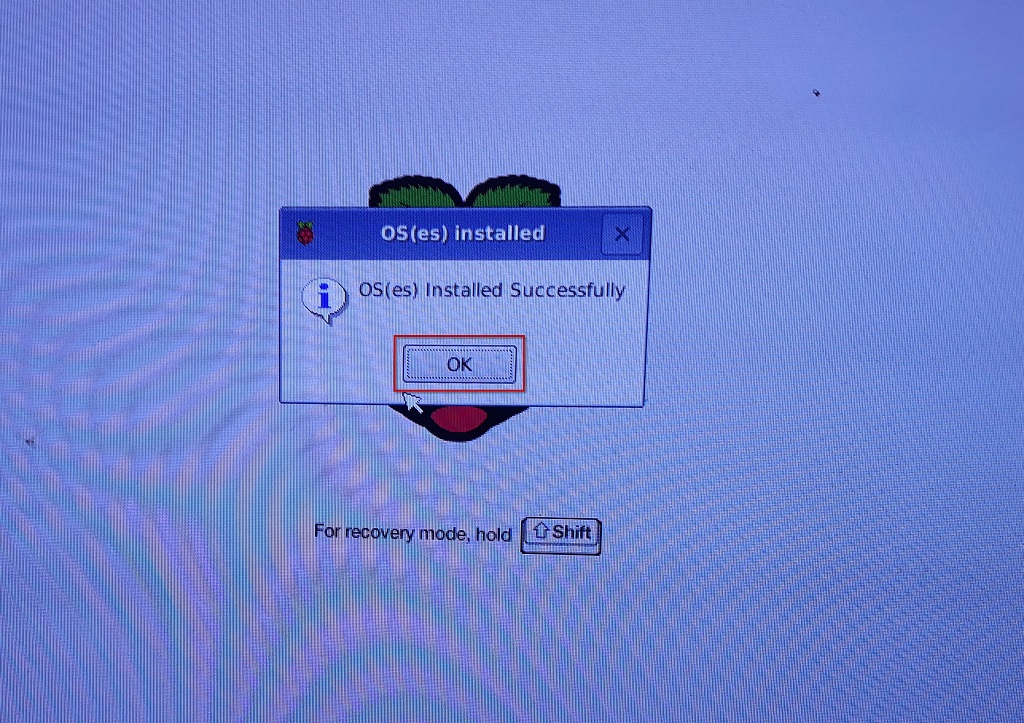
– Raspberry pi sẽ tự động khởi động lại
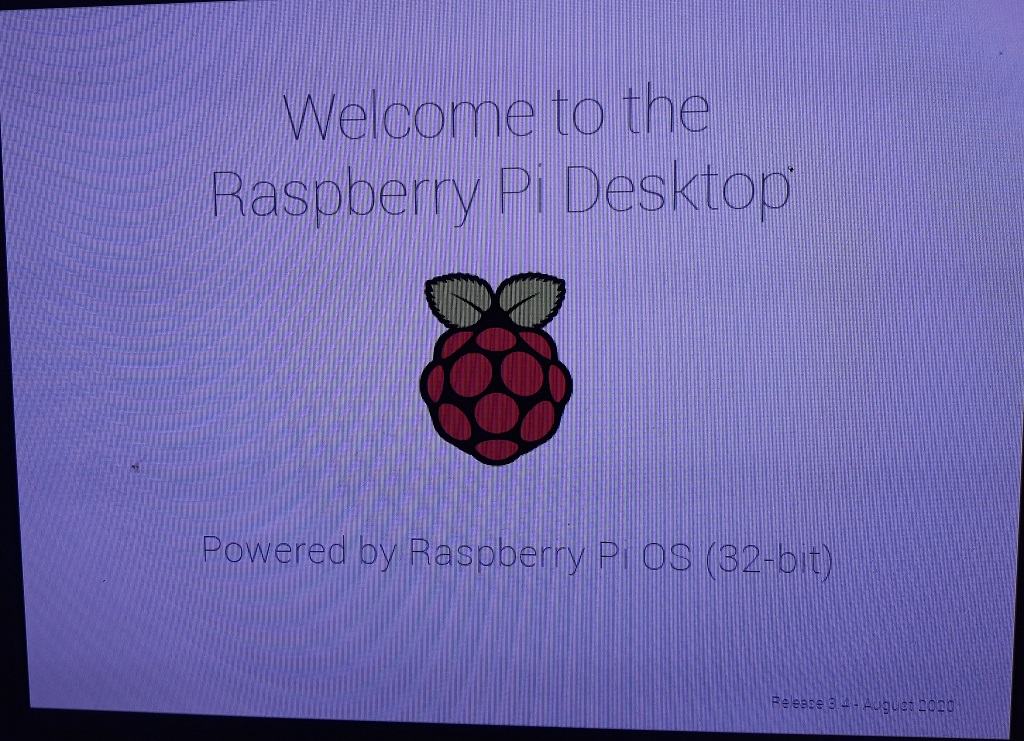
– Chọn Next
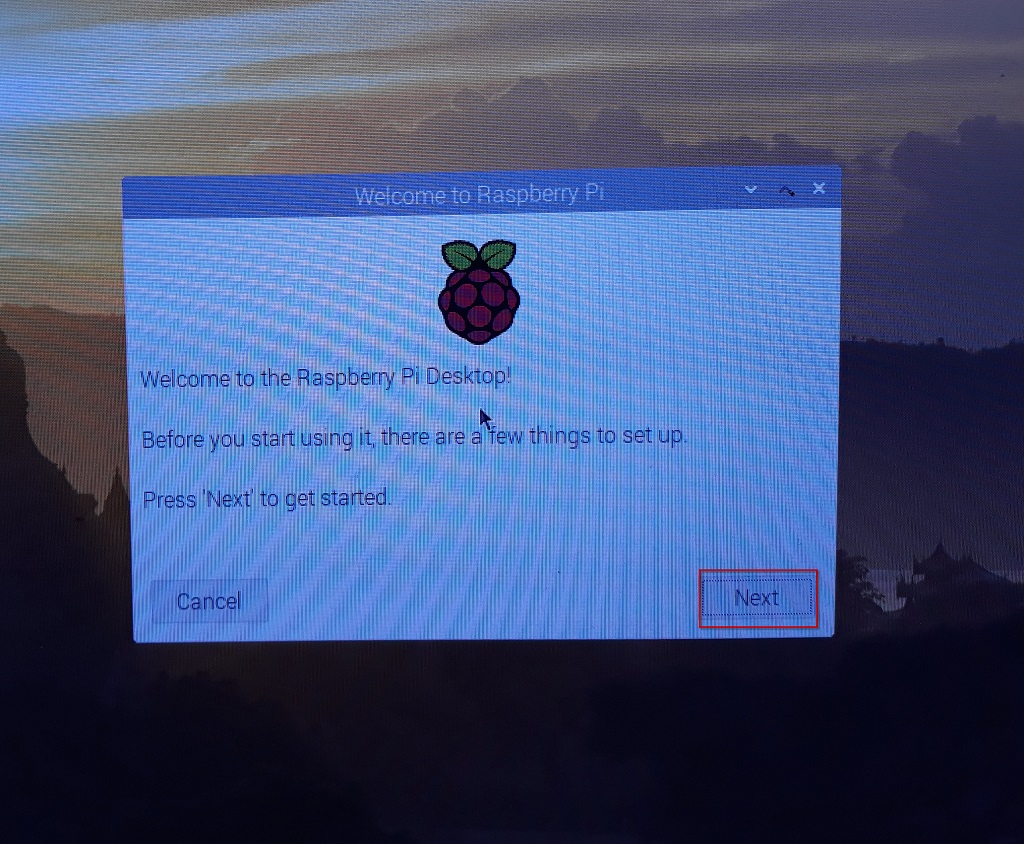
– Thiết lập múi giờ, ngôn ngữ và kiểu bàn phím như hình dưới > chọn Next
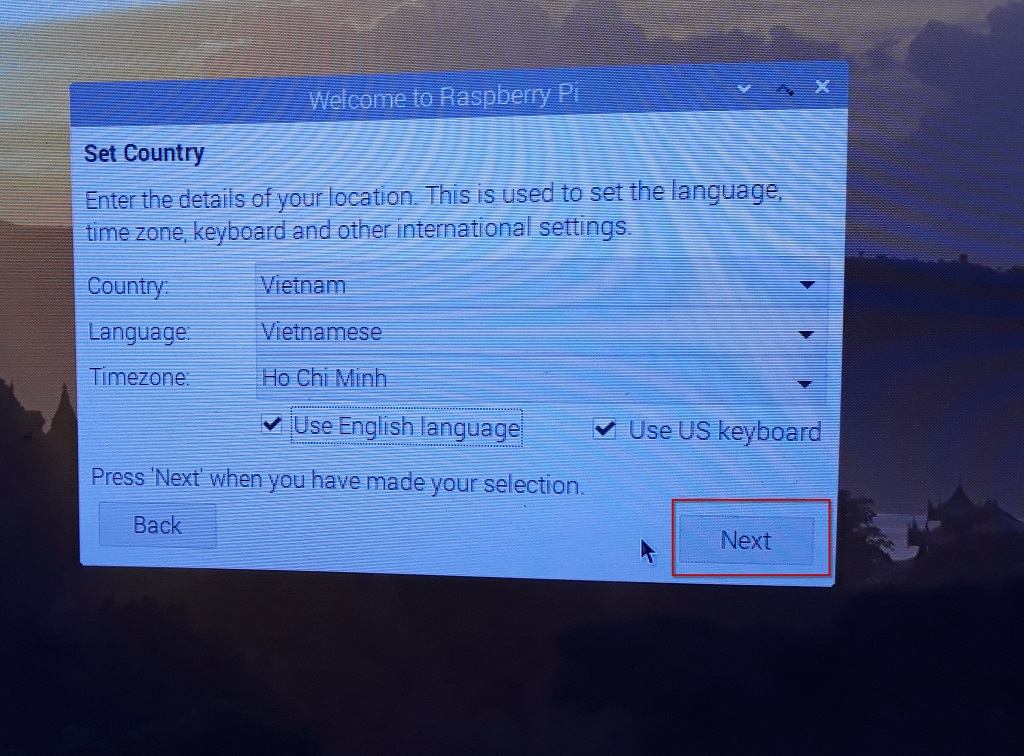
Thiết lập mật khẩu cho user pi > chọn Next
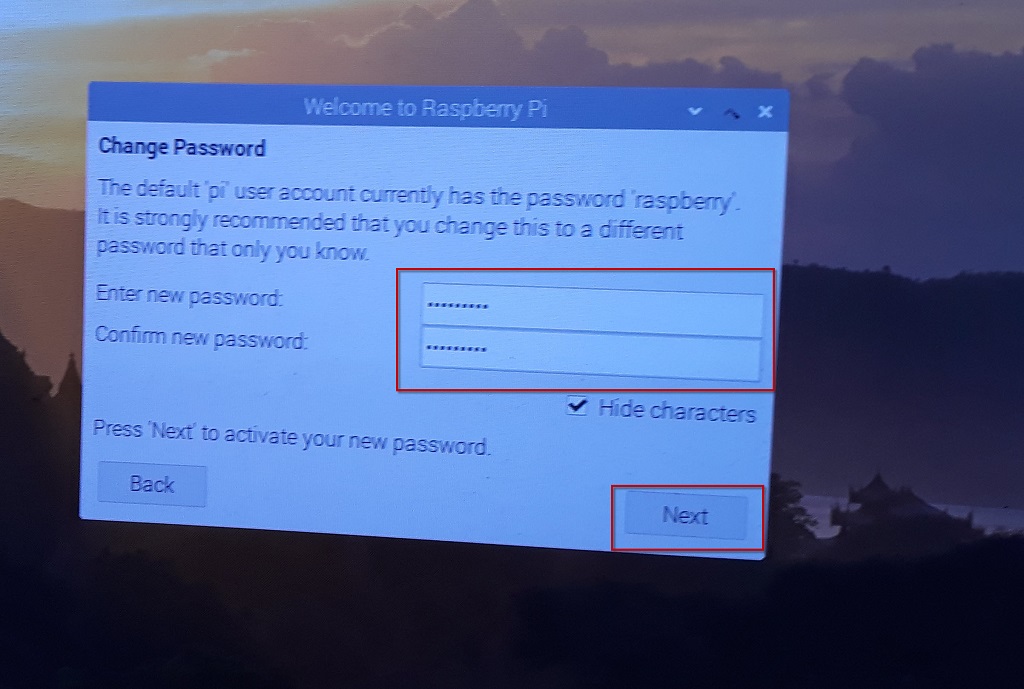
– Chọn Next
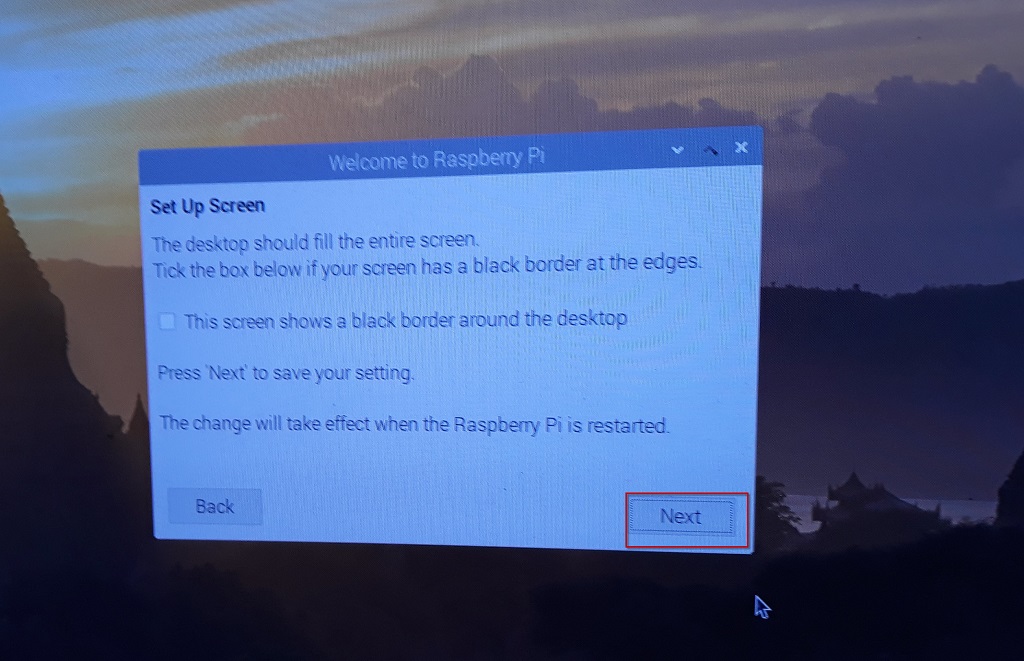
– Nếu có WIFI thì chọn và click Next
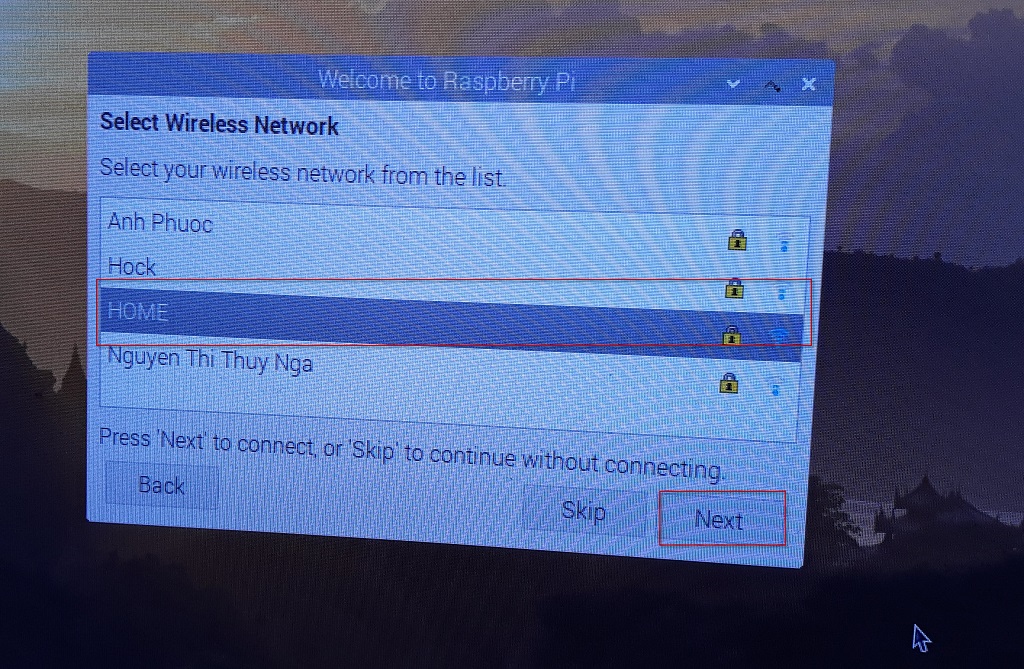
– Nhập password wifi và chọn Next
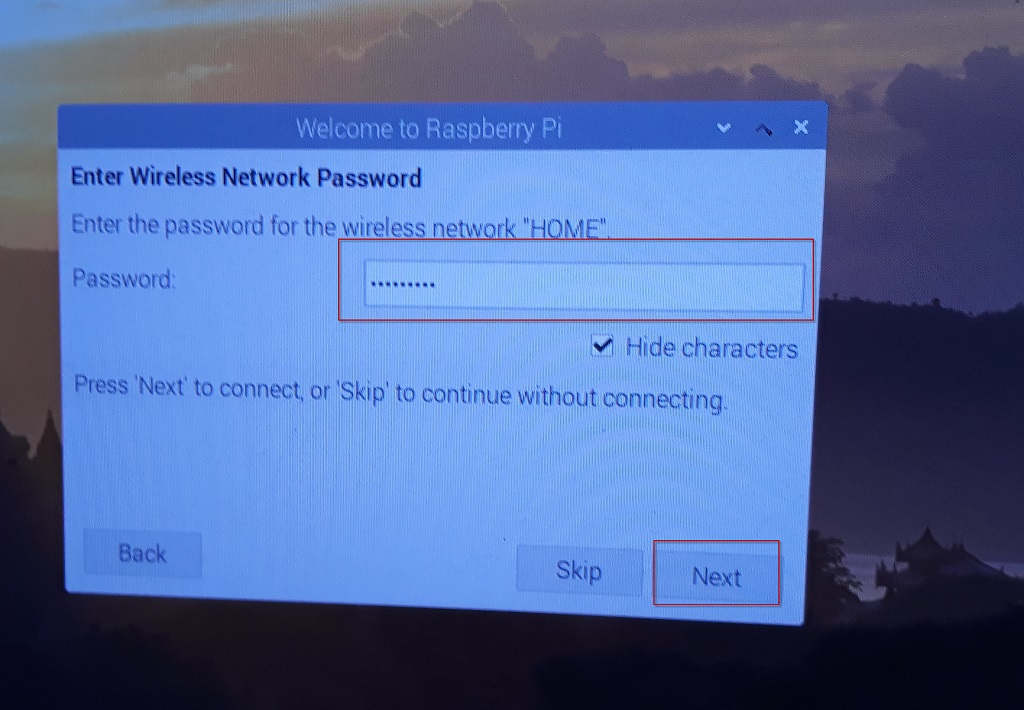
– Chọn Next để update các chương trình
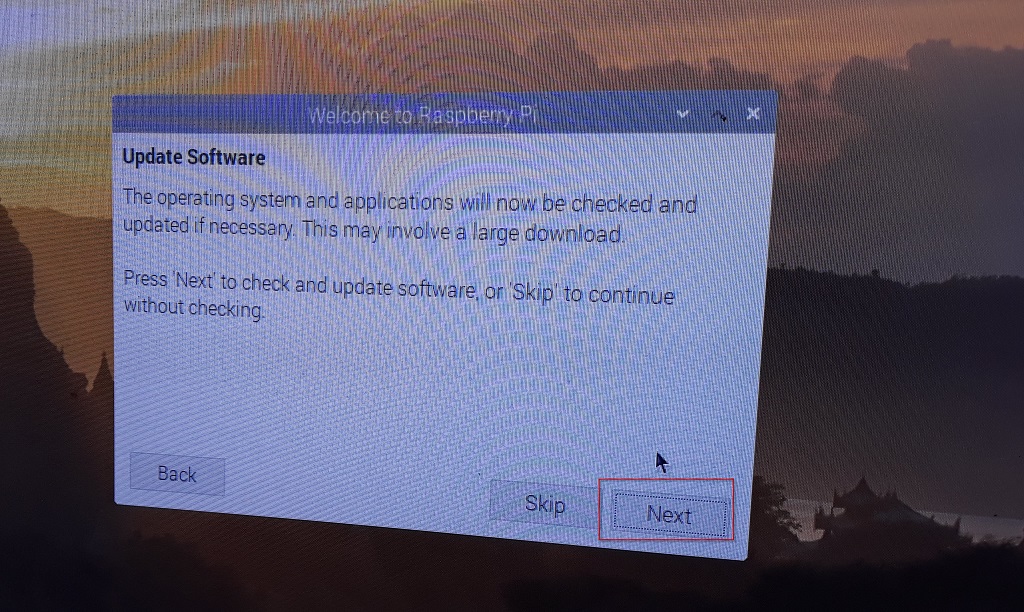
Như vậy chỉ cần vài bước cơ bản chúng ta đã cài đặt hệ điều hành Raspbian trên Raspberry pi, cùng trải nghiệm Raspberry pi nhé.
Chúc các bạn thành công!
